کاربران ویندوز پیام خطایی ۱۰۵۳ ⚠️ را ممکن است مشاهده کنند که می گوید Error 1053: The Service Did Not Respond To The Start Or Control Request In a Timely Fashion که به معنای عدم اجرای درست سرویس بر روی ویندوز است. برای آموزش ۶ روش رفع ارور ۱۰۵۳ اجرای سرویس ویندوز ۱۰ ، ۸ و ۷ با انزل وب همراه باشید.
حل مشکل Error 1053: The Service Did Not Respond To The Start ویندوز ۱۰ ، ۸.۱ و ۷
How to Fix Error 1053: The Service did not Respond to the Start or Control Request in a Timely Fashion
پیام های خطا زیادی در ویندوز وجود دارد که از مشکلات موجود در سرویس های Windows گرفته تا سرویس های سفارشی که قادر به راه اندازی نیستند، تشکیل می شود. ما همچنین با مواردی مواجه شدیم که توسعه دهندگان هنگام تهیه نرم افزار سفارشی خود با این مشکل روبرو شدند.
علت ارور ۱۰۵۳ در ویندوز چیست؟
این مسئله به دلایل مختلفی رخ داده است. برخی از آنها به شرح زیر است:
تنظیمات Timeout: ویندوز به طور پیش فرض تنظیم زمان بندی را برعهده دارد که در صورت عدم رعایت برنامه ها، آنها را مجبور به بسته شدن می کند. اگر سرویسی را که می خواهید راه اندازی کنید برای پاسخگویی بسیار بیشتر طول می کشد، توسط ویندوز بسته می شود.
پرونده DLL: نمونه دیگری از خطا هنگامی رخ می دهد که یک فایل DLL پاک شده بر روی رایانه خود داشته باشید که توسط بسیاری از برنامه های دیگر نیز استفاده می شود. اگر این پرونده DLL متناقض باشد یا اصلاً در دسترس نباشد، پیام خطا را مشاهده خواهید کرد.
پرونده های سیستم خراب و پاک شده: نمونه دیگری از بروز این مشکل به دلیل وجود فایل های سیستم خراب یا پاک شده در رایانه شما است. اگر نصب ویندوز مناسب نباشد و دارای مشکلاتی باشد با چنین خطاهایی مواجه خواهید شد.
ویندوز منسوخ: مایکروسافت این پیام خطا را به طور رسمی در وب سایت رسمی خود تشخیص داد و حتی برای رفع مشکل یک عیب یابی موقت منتشر کرد. با این حال، اخیراً آنها فایرفیکس را حذف کرده و به کاربران دستور می دهند تا آخرین نسخه ویندوز را بروزرسانی کنند.
استفاده از Release Build برای توسعه دهندگان: اگر می خواهید سرویس هایی را در ساخت Debug build ویندوز ایجاد کنید احتمالاً این پیام خطا را مشاهده خواهید کرد.
گم شدن فریم ورک: ناسازگاری فریم ورک ها نیز عامل ایجاد پیام خطا هستند.
مشکل در سرویس DB: نمونه دیگری که ممکن است این پیام خطا را مشاهده کنید در جایی است که در پیکربندی شما از پروژه مشکلی وجود دارد. جزئیات سرور باید صحیح باشد تا سرویس دسترسی مشکلی نداشته باشد.
نصب ناقص: نمونه دیگری که ممکن است این پیام خطا را تجربه کنید جایی است که نصب برنامه شما (که باعث سرویس می شود) ناقص باشد. نصب مجدد به شما برای رفع ارور ۱۰۵۳ کمک می کند.
تنظیمات شبکه: خدمات همیشه با شبکه شما ارتباط برقرار می کنند. اگر تنظیمات شبکه شما خوب نباشد ممکن است سرویس ها نتوانند وظایف خود را انجام دهند و از این رو باعث ایجاد ارور ۱۰۵۳ سرویس می شود.
دسترسی Administrator: خدمتی که شما سعی در راه اندازی آن دارید در صورت مصرف منابع سیستم به منظور استفاده عادی، باید به عنوان دسترسی Admin راه اندازی شود تا با ارور The Service Did Not Respond مواجه نوشید.
حل مشکل ارور ۱۰۵۳ در اجرای سرویس با تغییر تنظیمات از طریق Registry
اولین موردی که باید برای حل مشکل The Service Did Not Respond To The Start Or Control Request In A Timely Fashion امتحان کنیم تغییر تنظیمات زمان بندی خدمات شما از طریق ویرایشگر رجیستری است. هرگاه از یک سرویس برای راه اندازی درخواست می شود یک تایمر با یک مقدار از پیش تعریف شده شروع به کار می کند.
اگر سرویس در این بازه زمانی شروع نشود پیام خطا گزارش می دهد بنابراین در اینجا با این راه حل به رجیستری رایانه رفته و مقدار را تغییر می دهیم. اگر موجود نباشد کلید جدیدی را برای آن ایجاد خواهیم کرد.
Windows + R را فشار دهید، “regedit” تایپ کنید و Enter را فشار دهید.
هنگامی که در ویرایشگر رجیستری هستید به مسیر پرونده زیر بروید:
HKEY_LOCAL_MACHINE\SYSTEM\CurrentControlSet\Control
اکنون کلید “ServicesPipeTimeout” را جستجو کنید. اگر آن را پیدا کردید، می توانید مستقیماً ویرایش کنید. با این حال اگر ورودی را پیدا نکردید گزینه Control را انتخاب کنید روی هر فضای موجود در سمت راست صفحه کلیک راست کنید و New> DWORD را انتخاب کنید.

کلید را به عنوان “ServicesPipeTimeout” بنویسید و مقدار آن را ۱۸۰۰۰۰ تعیین کنید.

تغییرات را ذخیره کرده و از آن خارج شوید. کامپیوتر خود را کاملاً راه اندازی مجدد کنید و سپس راه اندازی این سرویس را امتحان کنید. بررسی کنید که آیا مشکل برطرف شده است یا خیر. برای حل ارور Windows Script Host می توانید مطلب ما را در این رابطه مطالعه کنید.
رفع ارور The Service Did Not Respond To The Start ویندوز با بررسی فایل های سیستم
اگر ویندوز شما فایلهای زیادی را از دست داده است و به نوعی خراب است، ممکن است باعث شود برخی از ماژول های مهم کار نکنند. در نتیجه شما ارور ۱۰۵۳ در ویندوز را تجربه خواهید کرد. در این راه حل ما از پرونده فایل سیستم استفاده می کنیم که تمام ساختار فایل سیستم شما را بررسی می کند و ساختار را با نسخه جدید موجود در اینترنت مقایسه می کند. در صورت وجود هرگونه اختلاف، پرونده ها بر این اساس جایگزین می شوند.
Windows + S را فشار دهید، “Command Prompt” را تایپ کنید بر روی برنامه راست کلیک کرده و Run as administrator را انتخاب کنید.
دستورات زیر را یکی یکی اجرا کنید و مطمئن شوید که آنها کامل هستند:
sfc /scannow
DISM /Online /Cleanup-Image /RestoreHealth

دستور دوم هر مشکلی را که چک کننده فایل سیستم هنگام اجرای اسکن تشخیص می دهد، برطرف می کند. پس از اجرای دستورات رایانه خود را به طور کامل راه اندازی کنید و بررسی کنید که آیا مسئله به خوبی حل شده است یا خیر. برای حل مشکل ارور Runtime Error نیز میتوانید از روش های مشابه استفاده کنید.
حل مشکل ارور ۱۰۵۳ با پاک کردن برنامه ها
روش مفید دیگر برای رفع ارور Error 1053: The Service Did Not Respond To The Start Or Control Request In A Timely Fashion، نصب مجدد برنامه ای است که درخواست سرویس می کند. به طور معمول، برنامه های نصب شده از منبع خارجی (به استثنای فروشگاه مایکروسافت) ممکن است دارای بخش های گم شده یا قدیمی باشند که درخواست برخی از خدمات در ویندوز را دارند.
Windows + R را فشار دهید، “appwiz.cpl” تایپ کنید و Enter را فشار دهید.
هنگامی که در Application Manager هستید ، برنامه را جستجو کنید روی آن راست کلیک کرده و Uninstall را انتخاب کنید. برای رفع مشکل ارور ISDone.dll می توانید از آموزش موجود در این زمینه استفاده کنید.

حل مشکل پیغام خطای ۱۰۵۳ در ویندوز ۱۰ ، ۸.۱ و ۷ با ریست حافظه پنهان شبکه و تنظیمات
اگر از خدماتی استفاده می کنید که به اینترنت متصل شده و در آنجا کارهایی انجام می شود توصیه می شود که بررسی کنید که آیا تمام تنظیمات شبکه دست نخورده هستند یا مشکلی ایجاد نمی کنند. در صورت وجود مشکل خدمات شما ممکن است قادر به اتصال به اینترنت برای انجام وظایف خود نیستند و از این رو باعث ایجاد مشکلاتی می شوند.
Windows + R را فشار دهید ، “Command Prompt” را تایپ کنید، روی برنامه راست کلیک کرده و “Run as administrator” را انتخاب کنید.
دستورات زیر را یکی یکی اجرا کنید:
netsh winsock reset
ipconfig /renew

حل ارور ۱۰۵۳ در ویندوز ۱۰ با تنظیم مالکیت برنامه
نداشتن مالکیت برنامه باعث می شود برنامه نتواند به درستی سرویس را اجرا کند. اگر برنامه دسترسی به اندازه کافی نداشته باشد قادر به ارسال و خواندن پاسخ از یک سرویس نخواهد بود (به ویژه اگر این یک سرویس سیستم باشد). به قسمت اجرایی برنامه رفته و سپس مالکیت را به نام کاربری خود تغییر می دهیم. در صورت موفقیت مشکل دریافت خطای ۱۰۵۳ را برطرف می شود.
پرونده و پوشه برنامه را پیدا کنید. راست کلیک کرده و Properties را انتخاب کنید.
به برگه “Security” بروید و بر روی “Advanced” موجود در پایین صفحه، همانطور که در تصویر زیر مشاهده می کنید کلیک کنید.

بر روی دکمه “Change” موجود در صفحه قبلی کلیک کنید. در اینجا مالک این پوشه را از مقدار پیش فرض به حساب رایانه شما تغییر خواهیم داد.

اکنون نام کاربری خود را در فضای موجود وارد کرده و روی گزینه “Check Names” کلیک کنید. ویندوز به طور خودکار تمام حساب هایی که در برابر این نام وجود دارد را لیست می کند.
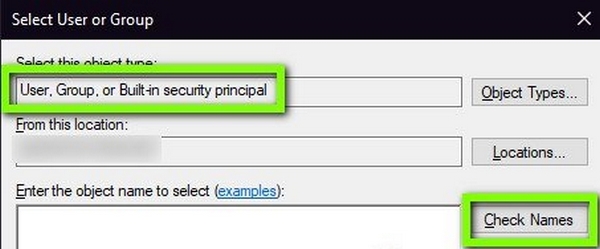
اگر با استفاده از این روش نمی توانید نام حساب خود را پیدا کنید، می توانید آن را به صورت دستی از لیست گروه های کاربری موجود انتخاب کنید. روی “Advanced” کلیک کنید و وقتی پنجره جدید باز شد، روی “Find Now” کلیک کنید. لیستی در پایین صفحه متشکل از همه گروه های کاربر در رایانه شما جمع می شود. حساب خود را انتخاب کرده و “OK” را فشار دهید. هنگامی که در پنجره کوچکتر هستید ، دوباره “OK” را فشار دهید.

اکنون خط “Replace Owner On Sub Containers And Objects” تیک بزنید. به این ترتیب دیگر لازم نیست همه فرایندها را برای هر زیر دایرکتوری موجود انجام دهید. علاوه بر این ما توصیه می کنیم گزینه “Replace All Child Object Permission Entries With Inheritable Permission Entries From This Object” را فعال کنید.
حالا پنجره Properties را پس از کلیک بر روی “Apply” بسته و به برگه امنیتی بروید و روی “Advanced” کلیک کنید.
در پنجره مجوزها، روی “Add” موجود در پایین صفحه نمایش کلیک کنید.

بر روی “Select Principle” کلیک کنید. یک پنجره مشابه مانند مرحله قبل ظاهر می شود. مرحله قبل را تکرار کنید. اکنون تمام مجوزها (با کنترل کامل) را بررسی کرده و “OK” را فشار دهید.
گزینه “Replace All Child Object Permission Entries With Inheritable Permission Entries From This Object” را فعال کنید.
پرونده ها را ببندید و کامپیوتر خود را مجدداً راه اندازی کنید. اکنون برنامه را راه اندازی کنید و بررسی کنید که آیا مسئله به خوبی حل شده است یا خیر. اگر با ارور Stop Working مواجه شدید می توانید از آموزش ما در این زمینه استفاده کنید.
حل ارور ۱۰۵۳ با بروزرسانی ویندوز
روش دیگری که باید امتحان کنید بررسی این موضوع است که آیا نسخه به روز شده ویندوز را در رایانه خود نصب کرده اید یا خیر. مایکروسافت برای هدف قرار دادن تغییرات جدید در سیستم عامل و همچنین پشتیبانی از ویژگی های اضافی، بروزرسانی ها را منتشر می کند.
برخی از به روز رسانی ها از نظر ماهیت “مهم” هستند و باید در اسرع وقت نصب شوند. اگر هیچ یک از این به روزرسانی های “مهم” نصب نشده باشند، مشکلاتی را تجربه خواهید کرد.
برای راه اندازی نوار جستجو Windows + S را فشار دهید ، در کادر گفتگو Update را بنویسید و تنظیمات Update را باز کنید.

هنگامی که در تنظیمات به روزرسانی شدید ، روی گزینه Check For Updates کلیک کنید. اکنون رایانه به سرورهای مایکروسافت متصل می شود و بررسی می کند که آیا به روزرسانی موجود است یا خیر. اگر به روزرسانی هایی وجود دارد فوراً آن ها را انجام دهید.
نظرات و پیشنهادات شما؟
در مطلب امروز آموزش ۶ روش رفع ارور ۱۰۵۳ اجرای سرویس ویندوز ۱۰ ، ۸ و ۷ را بررسی کردیم. امیدوارم بتوانید از این روش ها برای رفع ارور ۱۰۵۳ استفاده کنید. میتوانید نظرات، پیشنهادات و تجربیات خود را در رفع ارور ۱۰۵۳ را با ما به اشتراک بگذارید.

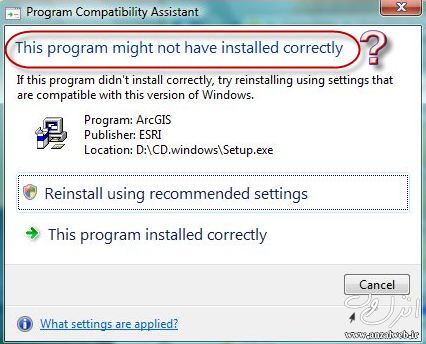


ممنون ولی به من کمک نکرد
نود ۳۲ روی برنامه های نصب شده من نیست ولی توی پوشه برنامه ها وجود داره می خوام حذف کنم اجازه نمی ده و ارور ۱۰۵۳ می ده
ممنون می شم راهنمایی کنید